本記事では格安SIMサービスのビッグローブモバイルで音声通話SIMとセット購入したiPhoneSE第二世代について初期設定方法を解説します。
記事の信ぴょう性を示す意味でビッグローブモバイルを取り上げる経緯に触れておきます。
- ワイモバイルで契約していたお嫁ちゃん使用のiPhone6sが突如急逝
- ワイモバイルでのiPhoneSE第二世代の設定価格は高い
- ビッグローブモバイルならiPhoneSE第二世代が実質3万円以下で購入できるメリットを伝えお嫁ちゃんにMNP乗り換えを提案
くわしい経緯は週記記事でも取り上げています。
どうでも良いことも書いてますが経緯は把握できます、ヒマつぶしに読んでください。
>>【週記November 1st week】ヒトツブカンロのグミッツェルを堪能〜ワイモバイル仕様iPhoneが2度目の急逝
今回ビッグローブモバイルでの契約条件を示します。
- 新規契約ではなく番号引き継ぎのMNP乗り換え
- タイプDドコモ回線
- 2020年11月現在で展開中の特典キャンペーン適用
記事で解説する初期設定方法はiPhoneSE第二世代とタイプDのドコモ回線をメインにしています。
ですがau回線であるタイプAでも内容はほぼ同じ手順でありアイフォン端末が変わっても手順は同様です。
ですので本記事はiPhoneをビッグローブモバイルで契約する場合とau回線を検討する場合の情報収集としても役立つ内容です。
ビッグローブモバイルは過去データ専用SIMカードを契約した経験があり今回の音声通話SIMの設定は初めての体験でした。
設定開始前にビッグローブモバイルからの解説を把握した内容をベースに実際の作業をスタートしています。
結果的に大きなトラブルなく初期設定は完了しiPhoneSE第二世代は快適に動作していますが失敗というほどでもない【しくじり】がありました。
そんなしくじりから得た「もっとスムーズに初期設定できる!」の体験談を加えビッグローブモバイル契約のアイフォンMNP開通設定を解説していきます。
なおあくまでMNP乗り換えを行う際に必須のMNP転出番号の取得とBIGLOBEモバイルへの本契約は完了している前提で解説します。
では本編で続きをどうぞ!
Contents
ビッグローブモバイルのアイフォン初期設定
今さらですがビッグローブモバイルから届いたiPhone端末は開通設定されてないです。
基本的にはユーザー側での設定対応が必要です。
しかし設定作業に不安を持つユーザーさんをサポートするためにビッグローブモバイルでは3つの方法で初期設定サポートの対応を取ってます。
もしご自身での設定に心配があればサポートを利用することも可能です。
しかし店舗に出向くなり予約するなりの対応も必要となり時間も取られます。
本記事ではササッと初期設定を自分で済ませたいニーズに向けて開通までの手順を示します。
ビッグローブモバイルから届く端末とSIMカードに設定マニュアルも同封されています。
マニュアルを読み手順を進めるだけでも対応は十分可能です。
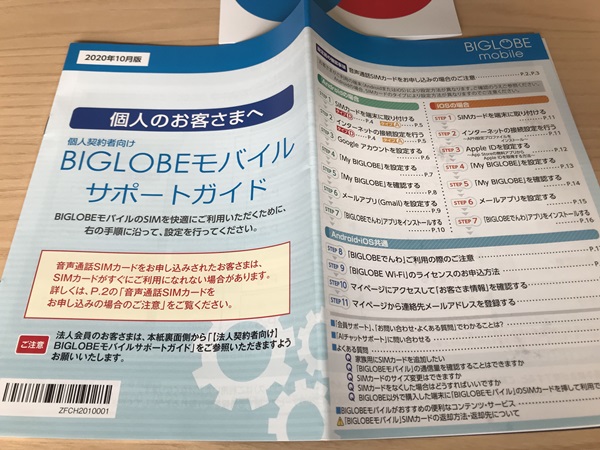
- ビッグローブモバイルから届く会員証と記載されるログインID/パスワード
- SIMカードとiPhone本体
- SIMスロットを取り出すシムピン
ではiPhoneSE2が普通に利用できるまでの手順をまずざっくりとまとめます。
- MNP(携帯電話番号ポータビリティ)開通の手続き
- Apple IDにログインしアクティベーションを行う
- プロファイル(APN)設定
いささかざっくりしすぎかもですが大まかに3段階の手順で完結です。
ではそれぞれの手順について詳しく触れていきます。
MNP(携帯電話番号ポータビリティ)開通の手続き

パソコンあるいはWiFi接続できるタブレットなどからBIGLOBEモバイルのマイページにアクセスしMNP開通を実行します。
ビッグローブモバイルから届いた会員証に記載されるログインID/パスワードを入力し【MNP開通】のボタンをクリックするだけです。
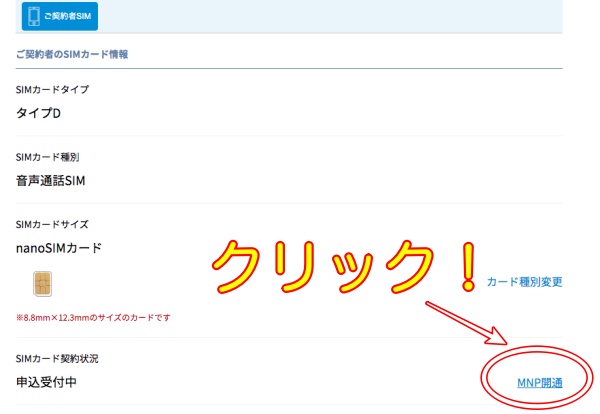
この手順を完結することでこれまで使っていたスマホの契約は自動解除されます。
▼MNP(携帯電話番号ポータビリティ)開通の手順
- BIGLOBEモバイルのマイページにログイン「モバイル契約情報」に入る
- 「BIGLOBEモバイル」→「SIMカード契約状況」の順で進み、契約状況を確認
- MNP開通手続きを行う「SIMカード契約状況」に表示される[MNP開通]をクリック
- 「MNP開通手続き」画面が開く[お申し込みを確定]をクリックして開通手続きを行う
上記手順で手続き完了後、数分程度でSIMカードの切り替えが完了します。
ビッグローブモバイルに掲載の注意事項
※「MNP開通手続き」を実施後、転出元のSIMカードが使えなくなった(圏外表示である)ことを確認してから、SIMカードを入れ替えて端末を再起動してください。その後、APN設定を行ってください。端末によっては、数回再起動が必要となる場合があります。
※「MNP開通手続き」を行わなかった場合は、お客さまのSIMカード受け取りをBIGLOBEが確認した翌日にBIGLOBE側で手続きを実施します。(通常、SIMカード到着の2日後ですが、配送状況により前後する場合があります)
Apple IDにログインしアクティベーションを行う
この手順ではビッグローブモバイルから届いたSIMカードをアイフォン本体に装着するところから解説します。
アイフォンにSIMカード装着⇒アクティベーション⇒Apple IDにログインの手順で進みます。
▼アクティベーションの詳しい手順
- iPhone端末の電源をオフにした状態からBIGLOBEモバイルのSIMカードを装着し電源を入れる
- 設定から「Wi-Fiネットワークを選択」で自宅ネット回線などのWi-Fiへ接続する
- 途中Touch IDの設定案内が表示されるがここではスルーし[Touch IDを後で設定]を選択
- 「Appとデータ」画面で、[新しいiPhoneとして設定]をタップ
- Apple ID とパスワードを入力
ここまでがビッグローブモバイル公式サイトで確認できるアクティベーションの手順です。
それぞれの段階でiPhone画面をタップする操作はカンタンな内容なので省いています。
ほぼビッグローブの解説手順で問題はないですがただ1点しくじりがあったのは下記に注意書きにあるiCloudからの復元を利用せずに新しいiPhoneとして設定することに戸惑いを感じました。
ビッグローブモバイルに掲載の注意事項
※ バックアップから復元する場合は、まず「新しいiPhoneとして設定」を行い、起動後にiOSをソフトウェアアップデートで最新にしてから、復元してください。
▼しくじり体験からの提案
MNP乗り換えの場合はすでにApple IDを取得しています。
つまり「新しいiPhoneとして設定」で進める手順よりもiCloudで復元した方が結局スムーズで二度手間を防げます。
もし新規回線開通なら新しいiPhoneとして設定を開始しApple IDを取得する流れとなります。
しくじり体験からの見解はMNP乗り換えならばiCloudからの復元での設定手順を薦めます。
iPhoneにプロファイルをインストール(APN設定)
iPhoneにプロファイルをインストール(APN設定)の説明を行う前にここで一度確認です。
これまでの手順を完結できていればプロファイル設定に進んでください。
- BIGLOBEから送付されたnanoSIMカードを挿入
- Wi-Fiでインターネットに接続
- アクティベーション設定
ではiPhoneにプロファイルをインストール(APN設定)について解説を続けます。
ここまでくればもうほぼ完了したも同然です。
▼iPhoneにプロファイルをインストール
- ホーム画面「設定」→「一般」→「プロファイル」をタップ
- インストールされているAPN設定プロファイルを確認
- インストールが確認できなければブラウザ(Safari)を起動
- 以下のリンクをクリックしてAPN設定プロファイルをアイフォンにダウンロード
「BIGLOBE APN 設定プロファイル」
ダウンロードが完了すると「プロファイルがダウンロードされました」という旨のメッセージが表示されます。
- ホーム画面に戻り、[設定]をタップ
- 設定画面の[プロファイルがダウンロードされました]という行をタップ
- 「プロファイル」画面が開くので[インストール]ボタンをタップ
上記手順でプロファイルインストールは完了です。
入力などの作業は必要ないです。
お疲れさまでした!
BIGLOBEモバイルで得られたメリット
かねてから狙っていたiPhoneSE第二世代はさきにお嫁ちゃんがゲットしてしまいました。
自分はジリ貧生活なのでiPhoneSEをどこよりも安く購入できる通信会社の情報を集めていました。
来たるべき時期にササッとiPhone7からiPhoneSE第二世代へ乗り換えるための資金が溜まるのを待っていました。
しかしジリ貧のためお金はまだ溜まることなくiPhoneSE第二世代を買うことができません。
ですが今回のお嫁ちゃん契約のワイモバイル端末のお亡くなりで報われました。
さてそんなiPhoneSE第二世代をゲットできた【BIGLOBEモバイル】について得られたメリットを締めくくりとしてまとめます。
【BIGLOBEモバイル】で得られたメリット
- ドコモ仕様の端末を選択したことで今後のMNP乗り換え先が豊富に
- iPhoneSE第二世代が実質タダの計算が成り立った
- BIGLOBEユーザー専用の無料Wi-Fiスポットを利用できる
それぞれのメリットについて詳しく説明します。
▼ドコモ仕様の端末ならMNP乗り換え先が豊富
お嫁ちゃんが乗り換え前に契約したワイモバイルはソフトバンクのサブブランドです。
いきなりぶっ壊れてしまったiPhone6sですがソフトバンク仕様です。
つまMNP乗り換え先が限定されます。
しかもソフトバンク回線をラインナップする格安SIMの通信プランはやや高めです。
節約メリットで考えると魅力に欠けます。
今回ビッグローブモバイルで購入のアイフォンSE2はドコモ回線仕様の端末です。
つまりドコモ回線をラインナップする格安SIMサービスが豊富です。
乗り換え先が多いならSIMロック解除の必要がありません。
ドコモ端末にしておけば今後格安SIMへの乗り換え先に困ることはありません。
▼iPhoneSE第二世代が実質タダ
よくよく計算してみるとワイモバイルからの乗り換えでiPhoneSE第二世代が実質タダとなる計算が成り立ちました。
根拠はこうです。
- ビッグローブモバイルでたたいま3ギガプラン1600円が6か月400円のキャンペーン中【7200円】
- ビッグローブポイント付与【16000円】
- ワイモバイルからビッグローブへの乗り換えで1000円の通信料金削減(24か月分)【24000円】
▼合計
7200円+16000円+24000円=47200円
ビッグローブに乗り換えるだけで47200円の資金を生み出した結果です。
▼BIGLOBEユーザー専用の無料Wi-Fiスポット
KDDIグループでもあるビッグローブはauネットワークのワイファイスポットを無料活用できます。
BIGLOBE Wi-Fiとは
BIGLOBE Wi-Fiとは全国10万スポット以上のアクセスポイントをご利用いただけるインターネット接続サービスです。
カフェやファーストフード店、鉄道主要駅、空港、商業施設などで、高セキュリティのEAP-TTLS方式に対応したWi-Fi(SSID:Wi2eap、au_Wi-Fi2)などをご利用いただけます。2020年10月7日からご利用いただけるエリアが拡大されました。
利用できる店舗や場所は豊富です。
あえてモバイルルーターを持つ必要もなくなるし、ビッグローブの最低プランの3ギガで十分対応可能でしょう。
▼まとめ
ワイモバイルのアイフォンが壊れたとあわてふためく嫁にビッグローブモバイルへの乗り換えを勧めたときヤツは通信スペックを疑ってきました。
ビッグローブはドコモ回線とau回線を扱う大手MVNO会社なのに。
無知もはなはだしい。
己の低俗なリテラシーを棚に上げてKDDIグループであるビッグローブの通信環境を疑うなど許せない。
コイツに鳥ほどの脳みそがあればとつくづく悔やまれる。
いやいやお鳥さんの方がきっと賢いハズだ。
誰のおかげで月額1600円の携帯料金でピッカピカのiPhoneSE第二世代を使えると思ってるんだ。
ぜんぶ設定してやったのはオレだぞ!
感謝しろバカヤロー。
そんな酷い言葉がアタマに思い浮かんだことは全くない。
BIGLOBEモバイルはこちらからどうぞ!









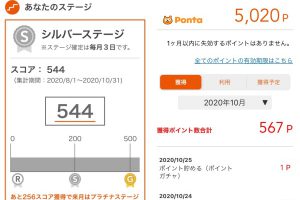

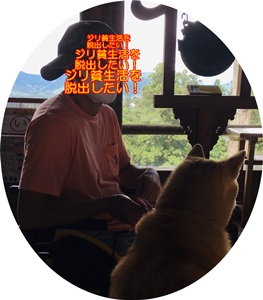














コメントを残す